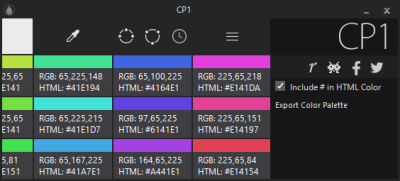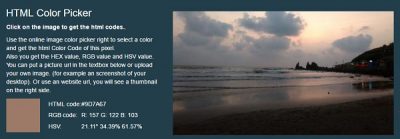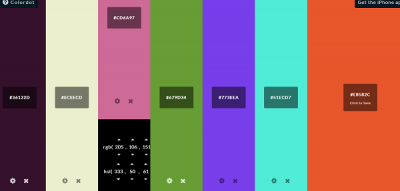블로그나 앱에서도 사용할 수 있도록 웹 페이지나 응용 프로그램에서 색상을 식별해야 하는 경우가 종종 있습니다. 이러한 경우 색상 코드를 식별하는 도구를 사용해야 합니다. 이 색상 선택기(Color Picker) 프리웨어 도구 및 무료 온라인 웹 서비스 목록은 이미지, 웹 사이트 등에서 HTML 색상 HEX , RGD 등의 코드 를 식별하는 데 도움이 됩니다.
무료 색상 코드 찾기 소프트웨어
다음은 Windows 10(Windows 10) 을 위한 최고의 무료 색상 코드 찾기(Color Code Finder) 소프트웨어입니다 .
- 컬러픽스
- 픽시
- 저스트 컬러 피커
- CP1 색상 선택기
- 컬러픽
- 컬러질라.
1] 컬러픽스

색상 코드를 가져와 클립보드에 직접 복사할 수 있는 무료 색상 선택 도구입니다. 이 도구 좌표는 화면의 픽셀을 잡고 선택할 수 있는 여러 색상 형식으로 변환합니다. 가장 좋은 점은 가벼운 도구이며 설치가 필요 없다는 것입니다. 다운로드 만 하면 바로(Just) 사용할 수 있습니다. ColorPix 에는 화면을 확대하고 색상을 쉽게 선택할 수 있는 돋보기가 내장되어 있습니다. 사진(Just) 을 확대하고 색상을 클릭하면 클립보드에 복사됩니다.
2] 픽시
휴대용 프리웨어는 그래픽 디자이너와 웹 디자이너에게 특히 유용합니다. 화면에서 멋진 색상을 찾는 데 도움이 되는 도구를 찾고 있다면 Pixie 가 적합합니다. 도구 Pixie 를 실행하기만 하면 HEX , HTML , CMYK , RGB 및 HSV 값 을 알기 위해 모든 색상을 가리킬 수 있습니다 . 이러한 값은 그래픽 디자인에서 해당 색상을 재현하는 데 더 도움이 될 수 있습니다.
3] 저스트 컬러 피커
Just Color Picker 는 한 번의 클릭으로 색상을 식별하고 색상을 선택하고 클립보드에 복사하는 무료 휴대용 색상 선택기 및 색상 편집기입니다. 이 도구를 사용하면 색상을 결합하고 편집하는 것이 정말 빠르고 쉽습니다. 단일 픽셀만큼 작은 영역을 선택하고 가장 미세한 색조로 색상을 선택할 수 있습니다. 주목할만한 기능 Just Color Picker 는 기본 색상과 일치하는 색상의 멋진 조합을 찾을 수 있는 조화로운 색상 찾기입니다. 예를 들어, 웹사이트의 글꼴 색상을 선택하려는 경우 웹사이트의 기본 색상을 선택하면 도구가 웹사이트와 조화롭게 일치하는 최상의 색상 조합을 제안합니다.
4] CP1 컬러 피커
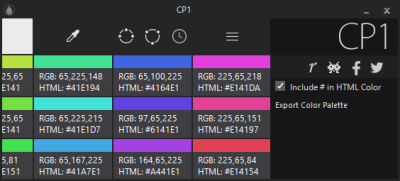
어떤 색상이든 빠르고 쉽게 선택할 수 있는 Windows PC 용 간단한 색상 선택 소프트웨어입니다 . CP1 은 Windows 10도 지원하는 가벼운 도구이며 휴대용 버전으로도 제공됩니다. PC에 도구를 설치하면 데스크탑의 어느 위치에든 모든 색상 의 HTML 및 RGB 색상 코드를 찾을 수 있습니다 . CP1 Color Picker 를 PC에 설치 하면 바로 아래 이미지와 같이 화면의 색상을 잡아서 색상 코드를 알려줍니다. 코드를 클릭하고 나중에 사용할 수 있도록 메모장(Notepad) 어딘가에 붙여넣기만 하면 됩니다 .(Just)
5] 컬러픽
고해상도 모니터에 적합한 이 색상 선택기는 돋보기와 함께 제공됩니다. 이 도구를 사용하면 한 번에 최대 19개의 색상 팔레트를 가져와 원하는 스펙트럼을 얻기 위해 혼합할 수 있습니다. Colorpic 의 고급 4색 믹서를 사용하여 색상을 조정할 수 있습니다 . 이 도구는 Photoshop(Photoshop) 등과 같은 거의 모든 인기 있는 웹 브라우저 및 사진 편집 응용 프로그램과 함께 작동합니다 . 여기 icono.com에서 Colorpic 을(Colorpic) 다운로드할 수 있습니다 .
6] 컬러질라
Firefox 추가 기능(Firefox add-on) 과 Chrome 확장 프로그램(Chrome extension,) 으로 모두 사용할 수 있는 ColorZilla 는 다시 목록에 추가할 가치가 있는 무료 색상 선택 도구입니다. 이 도구를 사용하면 웹 브라우저의 어느 지점에서나 색상 코드를 얻을 수 있습니다. 실제로 ColorZilla 를 사용하여 웹 페이지의 전체 색상 팔레트를 분석할 수 있습니다 . 온라인 팔레트 뷰어를 사용하면 온라인에서 색상 팔레트를 보거나 책갈피에 추가하거나 공유할 수 있습니다. ColorZilla 의 DOM 색상 분석기(DOM Color Analyzer) 는 모든 웹 페이지의 색상을 검사하고 해당 요소를 감지하고 정확한 색상 코드를 결정하는 데 도움을 줍니다. 여기(here) 에서 도구를 다운로드 하십시오 .
색상 선택기 온라인 도구
위에서 언급한 무료 색상 선택기 소프트웨어 외에도 정확한 색상 코드를 얻는 데 도움이 되는 많은 색상 선택기 온라인 도구가 있습니다.
- ImageColorPicker.com
- w3schools.com
- ColorPicker.com
- HailPixel.com.
1] ImageColorPicker.com
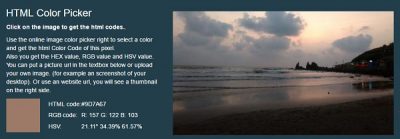
이것은 색상을 선택하고 해당 특정 픽셀의 HTML 색상 코드, HEX 값, HSV 값 및 RGB 값을 가져오는 간단한 온라인 색상 선택 도구 입니다. 사진을 업로드하거나 주소 표시줄에 이미지 URL 을 붙여넣어 색상 코드를 얻을 수 있습니다. 사진을 업로드하고 원하는 색상에 마우스 커서를 가져가면 (Just)HTML , HSV 및 RGB 색상 코드 와 함께 썸네일 이미지에서 선택한 색상을 볼 수 있습니다 .
2] w3schools.com
이 온라인 도구는 일치 및 대조와 같은 기능을 제공하지 않지만 목록에 추가할 가치가 있습니다. 기술 지식이 필요하지 않은 온라인에서 가장 간단한 색상 선택 도구 중 하나입니다. 누구나 색상을 선택하고 색상 코드를 얻을 수 있습니다. 가장 어두운 색상에서 가장 밝은 색상까지 제공합니다. 이 온라인 도구의 유일한 단점은 나중에 참조할 수 있도록 선택한 색상 코드를 저장할 수 없다는 것입니다. 여기 에서 도구를 확인할 수 있습니다 .(here.)
3] ColorPicker.com
데스크탑 색상 선택 도구 사용을 선호하지 않는 경우 이 웹 기반 도구가 선택될 수 있습니다. 선택한 특정 색상에 대한 색상 이름, HEX 및 RGB 색상 코드를 제공하는 간단한 도구입니다. (RGB)선택한 색상을 최대 9개까지 저장할 수 있습니다. 웹 페이지 하단에서 색상 차트로 이동하고 새로운 색상 구성표를 생성하는 링크를 볼 수 있습니다.
4] HailPixel.com
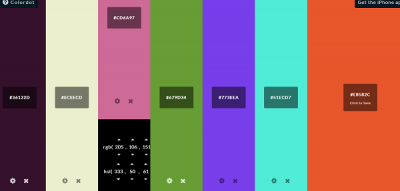
이 온라인 색상 선택 도구는 완전히 다른 인터페이스와 함께 제공됩니다. 전체 화면을 색상 선택기로 바꿉니다. 화면에서 마우스 커서를 계속 이동하고 원하는 색상을 클릭하기 만 하면 됩니다. (Just)색상을 즉시 저장하고 설정 아이콘을 클릭하면 (Settings)HEX , HSL 및 RGB 코드 를 얻을 수 있습니다 . 이 도구를 사용하는 것은 재미있지만 동시에 색상을 선택할 수 있는 색상환이 없기 때문에 약간 혼란스럽습니다. 꽤 시간이 걸릴 수 있지만 다른 레이아웃과 인터페이스로 인해 일부 사용자가 좋아할 수도 있습니다.
이러한 무료 소프트웨어와 온라인 색상 선택 도구 외에도 가장 인기 있는 웹 브라우저의 개발자 도구에는 색상 선택 도구도 포함되어 있습니다.
Bing이 색상 선택 도구를 도입 했다는 사실에 관심이 있을 수 있습니다 . Internet Explorer의 Color Picker Tool 과 Google Chrome(Inspect Element of the Google Chrome) 브라우저 의 Inspect Element를 살펴볼 수도 있습니다 .
Color Picker free software & online tools to identify color codes
Quitе often, we need to identify a сolor on a web page or in an application, so that we can use it on our blogs or apps as well. In such a case, we need to make use of toоls to identifу the color codes. Τhіs list of Color Picker freеware toоlѕ and free online web services wіll help you іdentify HTML color HEX, RGD, etc codes from imagеs, websites, etc.
Free Color Code Finder software
Here are some of the best free Color Code Finder software for Windows 10:
- ColorPix
- Pixie
- Just Color Picker
- CP1 Color Picker
- Colorpic
- ColorZilla.
1] ColorPix

A free color picker tool that lets you get the color codes and copy it directly into your clipboard. This tool coordinates grabs the pixel on your screen and transforms it into several color formats to pick from. The best part is that it is a lightweight tool and requires no installation. Just download it and it’s ready to use. ColorPix comes with a built-in magnifier that lets you zoom in on the screen and pick the color easily. Just zoom in on a pic, click on the color, and it’s copied to your clipboard.
2] Pixie
A portable freeware is especially useful for graphic designers and web designers. If you are looking for a tool that can help you with hunting some nice colors from the screen, Pixie is the one for you. You just need to run Pixie, the tool and you can point to any color to know the HEX, HTML, CMYK, RGB, and HSV values. These values further can help you to reproduce those colors in your graphic design.
3] Just Color Picker
Just Color Picker is a free and portable color picker and color editor which identifies the colors, helps you pick them, and copying to the clipboard with a single click. Combining the colors and editing them is really quick and easy with this tool. It lets you select the area as small as a single pixel and pick the color to the finest tint. The notable feature Just Color Picker is its harmonious color finder which lets you find a nice combination of colors matching the base colors. For example, if you want to select a font color for your website, select the primary color of your website and the tool will suggest the best color combinations matching harmoniously with your website.
4] CP1 Color Picker
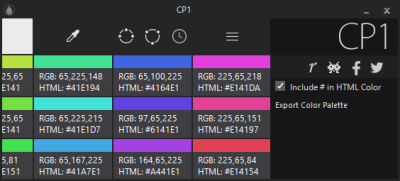
It is a simple color picking software for Windows PC which lets you pick any color quickly and easily. CP1 is a lightweight tool that supports Windows 10 too, it comes in a portable version too. Install the tool on your PC and you can find the HTML and RGB color codes of any color positioned anywhere on your desktop. As soon as you install CP1 Color Picker on your PC, it grabs the colors on your screen and gives you the color codes just as shown in the image below. Just click on any code and paste it somewhere in Notepad for future usage.
5] Colorpic
Suitable for high-resolution monitors, this color picker comes with a magnifier. This tool lets you grab up to 19 color palettes at a time and mix it to get the desired spectrum. You can adjust the colors using the advanced four-color mixer of Colorpic. The tool works with almost every popular web browsers and photo editing application like Photoshop etc. You can download Colorpic here on iconico.com.
6] ColorZilla
Available as both Firefox add-on and a Chrome extension, ColorZilla is again a free color picking tool worth adding to the list. With this tool, you can get the color code from any point in your web browser. In fact, you can analyze the complete color palette of a web page using ColorZilla. Its online palette viewer helps you to view, bookmark, or share any of your color palettes online. The DOM Color Analyzer of ColorZilla inspects the colors on any web page, detects locates corresponding elements, and helps determine the exact color codes. Download the tool here.
Color Picker Online Tool
Besides the above mentioned free color picker software, there are many color picker online tools too which help you get the exact color codes:
- ImageColorPicker.com
- w3schools.com
- ColorPicker.com
- HailPixel.com.
1] ImageColorPicker.com
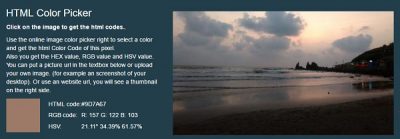
This is a simple online color picker tool to select a color and get HTML color code, HEX value, HSV value and RGB value of that particular pixel. You can upload a picture or just paste the image URL in the address bar to get the color code. Just upload the picture and take the mouse cursor on the desired color and you can see the selected color in the thumbnail image along with the HTML, HSV and RGB color code.
2] w3schools.com
While this online tool doesn’t offer features like matching and contrasting, it is still worth adding to the list. It is one of the simplest color picker tools online which requires no technical knowledge. Anyone can just choose the color and get the color code. It gives you the darkest to the lightest shade of a color. The only downside of this online tool is that you can’t save the selected color codes for your future reference. You can check out the tool here.
3] ColorPicker.com
If you don’t prefer using the desktop color picking tools, this web-based tool could be your choice. It is a simple tool that gives you the color names, HEX, and RGB color code for a particular color you select. You can save up to 9 color selections you’ve made. On the bottom of the webpage, you can see some links which take you to the color chart and to generate the new color schemes.
4] HailPixel.com
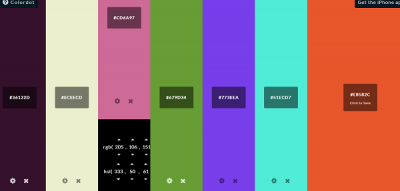
This online color picker tool comes with an entirely different interface. It turns your entire screen into a color picker. Just keep moving your mouse cursor on your screen and click on the color you like. It will save the color instantly and by clicking on the Settings icon, you can get the HEX, HSL, and RGB code. It is fun using this tool but at the same time is a bit confusing because there is no color wheel to choose the colors from. It might be quite time-taking but then again some of you might like it for its different layout and interface.
Besides these free software and the online color picker tool, the developer tools of the most popular web browsers also include color picker tools.
You might be interested in knowing that Bing introduced its Color Picker tool. You might want to also take a look at the Color Picker Tool in Internet Explorer and in the Inspect Element of the Google Chrome browser.